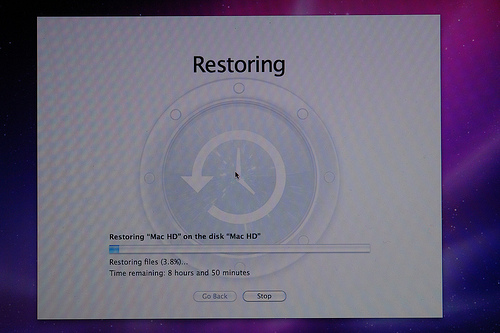Mac Backup – Manuell oder automatisch?
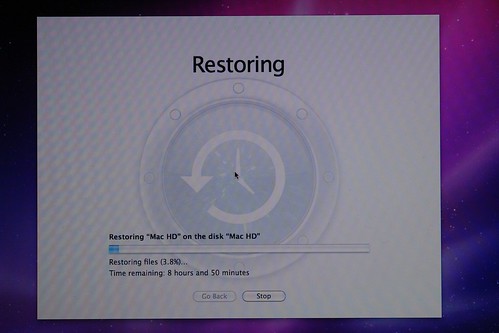 Wie wir alle wissen, oder wissen sollten, aber auch gerne mal auf die lange Bank schieben, sollte man regelmäßig eine Datensicherung machen. Nun gibt es aber viele Varianten um sein Mac Backup durchzuführen. Jetzt kommt es wieder darauf an, welche Daten sind mir wichtig, auf welche kann ich ohne Probleme verzichten im Falle eines Festplattenschadens. Wie sichere ich welche Daten und wohin überhaupt. Fragen über Fragen. Speziell geht es in diesem Beitrag über die Vor- und Nachteile von einem automatischen, bzw. manuellen Mac Backup.
Wie wir alle wissen, oder wissen sollten, aber auch gerne mal auf die lange Bank schieben, sollte man regelmäßig eine Datensicherung machen. Nun gibt es aber viele Varianten um sein Mac Backup durchzuführen. Jetzt kommt es wieder darauf an, welche Daten sind mir wichtig, auf welche kann ich ohne Probleme verzichten im Falle eines Festplattenschadens. Wie sichere ich welche Daten und wohin überhaupt. Fragen über Fragen. Speziell geht es in diesem Beitrag über die Vor- und Nachteile von einem automatischen, bzw. manuellen Mac Backup.
Automatisches Mac Backup:
Um ein automatisches Mac Backup durchführen zu können, benötige ich auf jeden Fall eien zweite Festplatte. In der Regel ist eine externe Festplatte mit USB oder FireWire zu empfehlen. Idealerweise sollte die externe Festplatte auch an einem anderen Ort aufbewahrt werden, um sich auch vor Brand oder Diebstahl zu schützen. Apple bietet für ein automatische Backup 2 hauseigene Lösungen. Das Programm Time Machine ist standardmäßig im Lieferumfang jedes Macs dabei. Mit Time Machine können sie entweder auf eine beliebige, externe Festplatte verschiedener Marken mit Kabelverbindung sichern, oder mit einer WLAN-Festplatte von Apple namens Time Capsulate drahtlos die Mac Daten sichern. Bei einem automatischen Mac Backup kann man dann verschiedene Sicherungsoptionen auswählen. Entweder man sichert immer die komplette Festplatte, dann ist aber der vorherige Sicherungsstand überschrieben, oder man sichert einfach nur dir geänderten Datein. Bei letzterem wird der Datenbestand aber ständig anwachsen.
Manuelles Mac Backup:
Das ist eher etwas für Mac Spezialisten, die genau wissen wo Ihre Daten liegen, und wohin sie sie sichern müssen. Man kann sich seine wichtigen Daten selber aussuchen und via Drag and Drop auf das Sicherungsmedium kopieren. Auch da kann man sich für eine verkabelte oder drahtlose Lösung entscheiden.
Wichtig ist nur, man macht ein Mac Backup!!!
Mac Backup – Manuell oder automatisch? Weiterlesen »